win10应用字体模糊发虚不清晰怎么办 win10软件界面字体模糊修复方法
更新时间:2024-03-20 13:45:21作者:runxin
通常情况,在win10电脑中默认的设置的分辨率屏幕基本上能够满足用户的需求,同时也能够兼容应用的分辨率显示,不过当用户在win11系统上打开某个软件时,却发现界面中字体显示以此模糊发虚不清楚的状况,对此win10应用字体模糊发虚不清晰怎么办呢?下面就是有关win10软件界面字体模糊修复方法。
具体方法如下:
1、首先按下快捷键“win+i”打开windows设置,然后点击“个性化”。
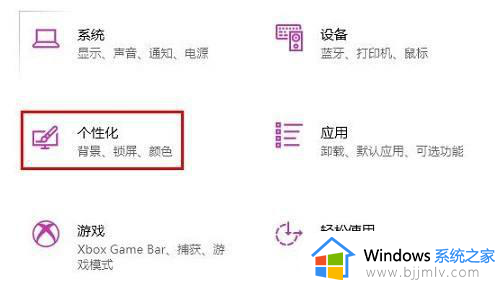
2、随后点击左侧任务栏中的“字体”。

3、在右侧相关设置下面可以看到“调整cleartype文本”选项点击进入。
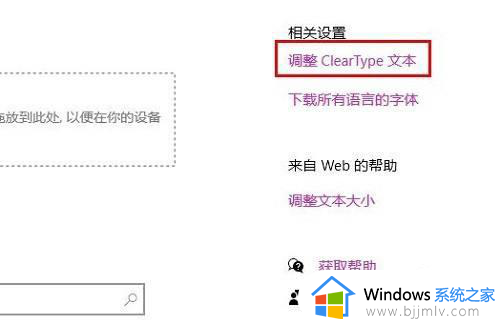
4、最后调谐完毕即可解决虚化。
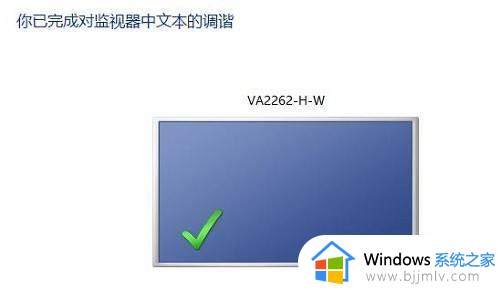
上述就是小编告诉大家的win10软件界面字体模糊修复方法了,有遇到相同问题的用户可参考本文中介绍的步骤来进行修复,希望能够对大家有所帮助。
win10应用字体模糊发虚不清晰怎么办 win10软件界面字体模糊修复方法相关教程
- win10电脑字体模糊发虚不清晰怎么办 win10桌面字体模糊发虚不清晰处理方法
- win10软件字体模糊发虚怎么回事 win10系统软件字体模糊发虚不清晰的解决步骤
- win10电脑字体模糊怎么调整 win10字体模糊发虚不清晰的解决方法
- win10系统字体模糊怎么调整 win10字体模糊发虚不清晰如何解决
- win10电脑字体模糊怎么办 win10电脑字不清晰模糊怎么调
- win10显示字体不清晰怎么办 win10显示字体模糊处理方法
- win10字体不清晰怎么调 win10字体不清晰发虚修复方法
- win10感觉字体不清晰怎么办 windows10 字不清晰模糊如何解决
- win10分辨率模糊怎么办 win10分辨率字体模糊修复方法
- win10桌面字体模糊发虚怎么回事 win10桌面图标字体模糊如何解决
- win10如何看是否激活成功?怎么看win10是否激活状态
- win10怎么调语言设置 win10语言设置教程
- win10如何开启数据执行保护模式 win10怎么打开数据执行保护功能
- windows10怎么改文件属性 win10如何修改文件属性
- win10网络适配器驱动未检测到怎么办 win10未检测网络适配器的驱动程序处理方法
- win10的快速启动关闭设置方法 win10系统的快速启动怎么关闭
win10系统教程推荐
- 1 windows10怎么改名字 如何更改Windows10用户名
- 2 win10如何扩大c盘容量 win10怎么扩大c盘空间
- 3 windows10怎么改壁纸 更改win10桌面背景的步骤
- 4 win10显示扬声器未接入设备怎么办 win10电脑显示扬声器未接入处理方法
- 5 win10新建文件夹不见了怎么办 win10系统新建文件夹没有处理方法
- 6 windows10怎么不让电脑锁屏 win10系统如何彻底关掉自动锁屏
- 7 win10无线投屏搜索不到电视怎么办 win10无线投屏搜索不到电视如何处理
- 8 win10怎么备份磁盘的所有东西?win10如何备份磁盘文件数据
- 9 win10怎么把麦克风声音调大 win10如何把麦克风音量调大
- 10 win10看硬盘信息怎么查询 win10在哪里看硬盘信息
win10系统推荐